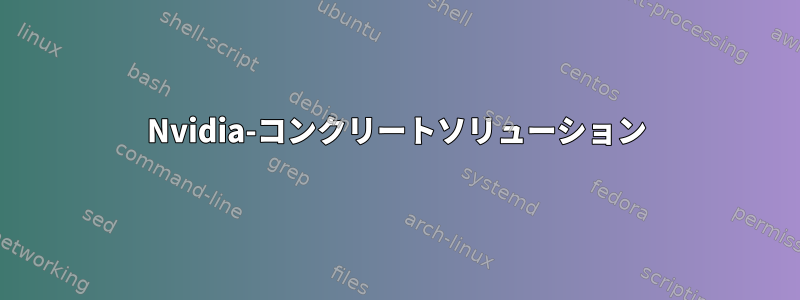
影響を受けるオペレーティングシステム
Linux Mint 19.1 "Tessa" - シナモン(64ビット)、Ubuntu 18.04 LTSベース。 (重要ではありませんが、後でバージョン19.3に更新されました。)
上記のシステムは後で次のようにアップグレードされました。
Linux Mint 20.2 "Uma" - シナモン(64ビット)、Ubuntu 20.04 LTSベース。 (これは私の基本的なオペレーティングシステムです。)
関連ハードウェア
CPU:インテル、第7世代コア(カービレイク)、i7-7700HQ、基本クロック2.80 GHz、最大ターボチャージャー3.80GHz、スマートキャッシング6MB
グラフィックプロセッサ:Nvidia、Nvidia GeForce GTX 1060、最大Q値設計、6GBGDDR5 ビデオメモリ
画面:4Kノートブック15.6インチディスプレイ(UHD 3840 x 2160)
質問
約あります。200~300フレーム/秒GPUをあまり使わないゲームをプレイするときにこんな気がします。電気がたくさん無駄になる、このようなゲームが数時間前景で実行されると、私のハードウェアが過熱します。また、電力料金を支払わなくても、最大フレームレートでプレイすると、ハードウェアがエラーに対してより脆弱になると思います。最大フレームレートは、通常のゲームで前述した素晴らしい200〜300FPSです。
質問
NvidiaベースのハードウェアのすべてのゲームにFPS制限を設定するにはどうすればよいですか?可能であれば、そのようなゲームのいくつかを教えてください。
例えば、広告ではありません、ヘクセルフランチャイズ非常に少量のGPUを使用して、このゲームで以下のソリューションをテストしました。
答え1
Nvidia-コンクリートソリューション
婦人声明:PPAのドライバパッケージではなく、リポジトリの公式ドライバパッケージを使用することをお勧めします。他の質問からドライバをインストールまたは更新する方法を学ぶことができます。Linux Mint 20に最新のNvidiaドライバをインストールする方法
重要なお知らせ
婦人声明:このソリューションは、Ubuntu 18.04または20.04ベースのシステムでのみ検証およびテストされています。。以前のバージョンがある場合は、新しいバージョンにも注意してください。
Ubuntu 18.04および20.04ベースのシステム用ソリューション
このソリューションは垂直同期(垂直同期)。使用したくない場合、このソリューションは適切ではありません。
ありがとう、サンダル、活性化に関する意見垂直同期。このヒントでは、次のステップを実行するだけでよいことがわかりました。
まだない場合は、お気に入りのテキストエディタで次の新しいファイルを作成します。
/etc/modprobe.d/nvidia-drm-nomodeset.confこの行をここに入れ、ファイルを保存して閉じます。ファイルがすでに存在する場合は、次の行があることを確認してください。
options nvidia-drm modeset=1次のコマンドを使用してすべての画像を更新します
initramfs。sudo update-initramfs -u -k allまたは、テストする場合は、次のコマンドを使用して最新のイメージのみを更新できます。
sudo update-initramfs -uシステムを再起動します。
これ垂直同期今オンにする必要があります。以下で確認してください。
sudo cat /sys/module/nvidia_drm/parameters/modeset
それは言うでしょう:
Y
もし垂直同期はい存在する
N
もし垂直同期はい去る
今終わらなければなりませんモニターの更新頻度に制限(通常60)。
それにもかかわらず、私はこの解決策に満足しています。この質問が他の人に役立つように、独自のソリューション(AMD固有、Intel固有など)を自由に追加してください。


